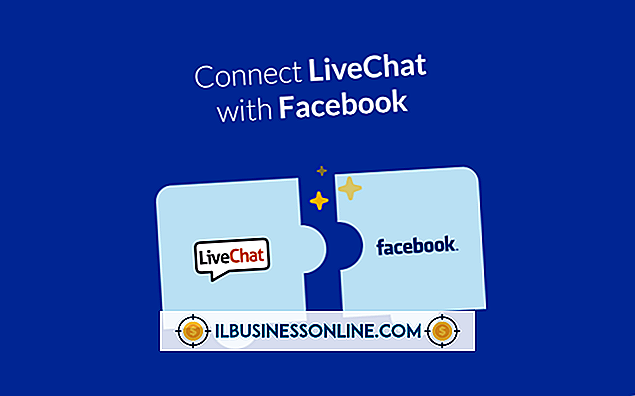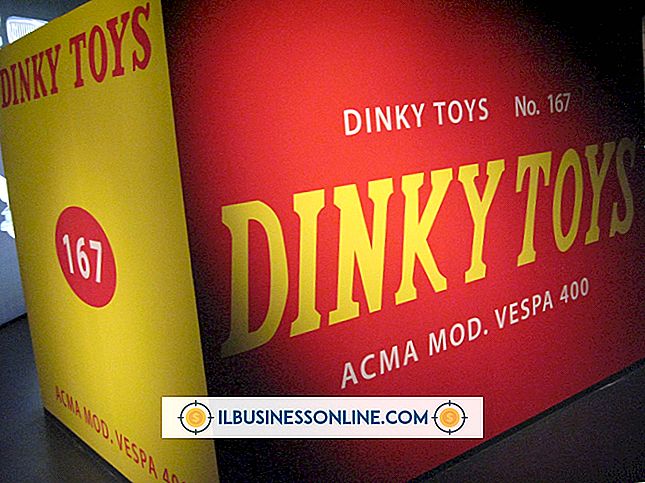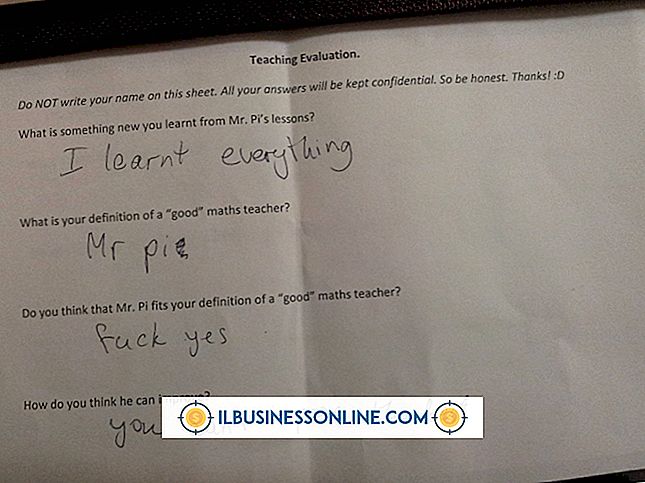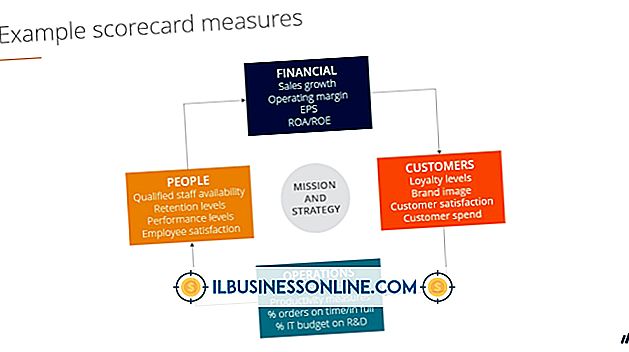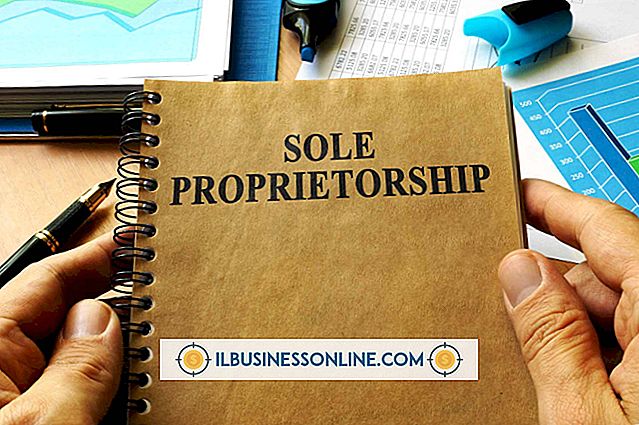Sådan etableres en standard skrifttype i Outlook for udgående meddelelser

Outlook giver dig mulighed for at etablere standard skrifttyper til nye meddelelser, du komponerer, samt dine svar og kommentarer i videresendte meddelelser. Udover at vælge et skrifttype, kan du vælge en stil, størrelse og farve. Der er også valgmuligheder til understregning af tekst og applikationseffekter, såsom en gennemtrængning, skygge, superskript eller underskrift. Når du vælger dine skrifttypeindstillinger, viser Outlook et live preview af eksempeltekst. Når du komponerer meddelelser, kan du stadig bruge Outlook's tekstformateringsfunktioner til at tilsidesætte standard skrifttypen, når det er nødvendigt.
1.
Klik på Outlook 'fanen "File" og vælg "Options".
2.
Klik på fanen "Mail", og klik derefter på knappen "Stationær og skrifttyper" i afsnittet Skriv meddelelser.
3.
Klik på knappen "Font" i afsnittet Ny mailbeskeder for at konfigurere skrifttypen til brug for meddelelser, du komponerer. Vælg et skrifttypenavn, skrifttypestil, størrelse og farve. Klik på felterne ud for eventuelle effekter, du vil bruge, og klik derefter på "OK" for at gemme skrifttypen.
4.
Klik på knappen "Font" under "Besvar eller videresend meddelelser" for at indstille skrifttypen til brug for svar og videresendt e-mail. Vælg den ønskede skrifttype, størrelse, stil, farve og eventuelle yderligere effekter. Klik på "OK" for at gemme skrifttypen.
5.
Klik på "OK" to gange for at afslutte skrifttypeindstillingerne.
Tips
- Når du vælger din skrifttype, kan du bruge fanen "Avanceret" til at indstille tegnafstanden og bruge OpenType-funktioner.
- Hvis du skal nulstille en skrifttype til Outlook's standard, skal du vælge "+ Body" for skrifttypenavnet, "Regular" for stilen og "11" for størrelsen.
Advarsel
- Hvis meddelelsens modtager ikke har din standard skrifttype installeret, vil han se en alternativ skrifttype, der afhænger af e-mail-programmet.